Mis on 3D-modelleerimine?

3D on 3-dimensiooni lühend. Uuri, kuidas 3D-modelleerimine aitab luua visuaalseid ja funktsionaalseid mudeleid igas valdkonnas.
Installite arvutiprogrammi, et saaksite neid programme kasutades teha uusi asju – asju, mida te ei saa teha juba olemasolevate programmidega. Saate installida arvutiprogrammi, et lisada arvutisse uusi võimalusi, näiteks luua õnnitluskaarte või koostada juriidilisi dokumente. Mõned programmid on tasuta; teised maksavad raha. Professionaalseks tööks mõeldud programmid võivad maksta sadu dollareid.
Kui olete Windows 10 kasutaja, lugege artiklit Programmide installimine Windows 10 töölauale .
Programmide installimiseks CD-lt või DVD-lt:
Sisestage programmiketas arvuti kettaseadmesse või salve, sildipool üleval (või kui teie arvutil on hoopis vertikaalne plaadipesa, sisestage ketas nii, et sildi pool jääb vasakule).
Ilmub dialoogiboks AutoPlay.
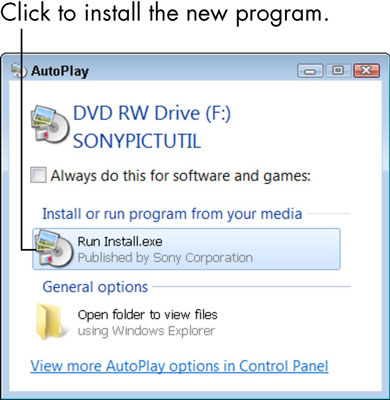
Klõpsake installi või häälestuse käivitamiseks suvandit.
Kasutajakonto kontroll võib küsida, kas soovite tõesti seda programmi käivitada. (Windows 7 püüab kinnitust küsides takistada teid tahtmatult tarkvara installimast.)
Kui plaadi sisestamisel midagi ei juhtu, valige arvuti akna avamiseks Start→Arvuti; topeltklõpsake oma DVD- või CD-draivi ikoonil; ja seejärel topeltklõpsake programmi nimega Setup or Install.
Kui paigaldaja pakub keelevalikut, valige oma; samuti nõustuge soovi korral lõppkasutaja litsentsilepinguga.
Paljud installijad nõuavad, et nõustuksite lõppkasutaja litsentsilepinguga (EULA). Saate EULA-d lugeda või mitte, kuid te ei saa installida ilma selle tingimustega nõustumata.
Kui installija pakub kiir- või kohandatud installivalikuid, valige suvand Express, et installija saaks programmi seadistada ilma teiepoolse täiendava sekkumiseta.
Kohandatud valik või Täpsemad sätted võimaldavad teil määrata, kuhu programm installida ja võib-olla ka milliseid programmi osi installida. Mõned installijad pakuvad muid võimalusi dokumentatsiooni ja muude programmide installimiseks või programmi registreerimiseks.
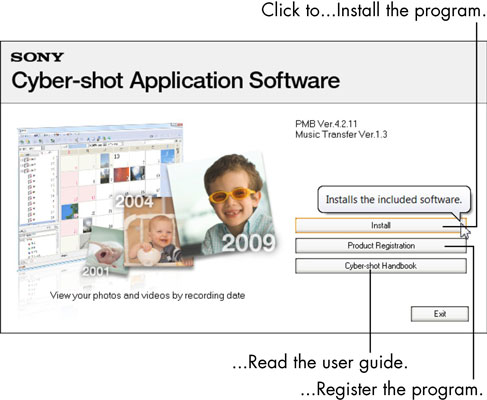
Kui installiprogramm jätkab töötamist ja dialoogibokside kuvamist, klõpsake nuppu Edasi või Jätka.
Iga kord, kui klõpsate, jätkate järgmise dialoogiboksiga.
Protsessi lõpuleviimiseks klõpsake installiprogrammi viimases etapis nuppu Lõpeta või Sule.
Mõnel juhul võib häälestusprogramm paluda teil Windows 7 taaskäivitada. Sel juhul ei pea te kohe taaskäivitama, kuid te ei saa uut programmi kasutada enne, kui olete taaskäivitanud.
Uus programm võib automaatselt ilmuda Start-menüü esimese ekraani allservas. Vaadake ka jaotist Kõik programmid. Äsja installitud programmid on värviliselt esile tõstetud. Mõned installijad lisavad töölauale programmiikooni.
Paljud programmid proovivad installimise või installitud programmi käivitamise ajal värskenduste saamiseks Interneti-ühendust luua. Programmi esmakordsel käivitamisel võidakse teilt küsida, kas soovite programmi registreerida või mõnda programmi aspekti konfigureerida. Kui te pole kindel, kasutage vaikimisi (eeldatavaid) vastuseid.
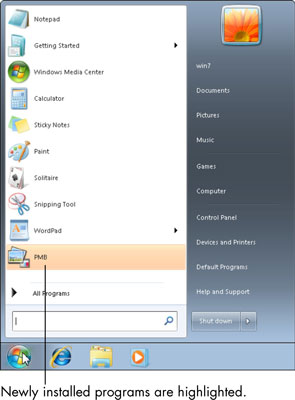
3D on 3-dimensiooni lühend. Uuri, kuidas 3D-modelleerimine aitab luua visuaalseid ja funktsionaalseid mudeleid igas valdkonnas.
Lõikepilt on eeljoonistatud üldine kunstiteos ja Microsoft pakub oma Office'i toodetega tasuta palju lõikepildifaile. Saate sisestada oma PowerPointi slaidipaigutusse lõikepilte. Lihtsaim viis lõikepildi sisestamiseks on kasutada slaidipaigutamisel üht kohatäitjat: kuvage lõikepilte sisaldav slaid […]
Täitevärv (mida nimetatakse ka varjutamiseks) on värv või muster, mis täidab ühe või mitme Exceli töölehe lahtri tausta. Varjutuse rakendamine võib aidata lugejal kogu lehel teavet jälgida ning lisada töölehel värvi ja visuaalset huvi. Teatud tüüpi tabelites, näiteks tšekiraamatute registris, […]
Kõige lihtsamal tasandil ACTi peamine eesmärk! on koht, kuhu salvestada kõik kontaktid, kellega igapäevaselt suhtlete. Saate kõiki oma kontakte lisada ja muuta kontaktandmete aknas, kuna see sisaldab kogu teavet, mis puudutab ühte konkreetset kirjet ja […]
Kasutage seda petulehte, et otse Discordi kasutama hakata. Avastage kasulikke Discordi roboteid, rakendusi, mida saate integreerida, ja näpunäiteid külaliste intervjueerimiseks.
OpenOffice.org kontorikomplektis on palju tööriistu, mis muudavad tööelu lihtsamaks. Kui töötate saidil OpenOffice.org, tutvuge funktsioonide tööriistariba (mis näeb kõigis rakendustes üsna ühesugune välja) ja peamiste tööriistariba nuppudega, et saada abi põhikäskudega enamiku toimingute jaoks.
Alan Turingi Bombe masin ei olnud tehisintellekti (AI) vorm. Tegelikult pole see isegi päris arvuti. See purustas Enigma krüptograafilised sõnumid ja see on kõik. Siiski pakkus see Turingile mõtlemisainet, mis viis lõpuks artiklini "Arvutusmasinad ja intelligentsus". mille ta avaldas 1950. aastatel ja kirjeldab […]
Modulaarse süsteemi loomise võimalusel on olulisi eeliseid, eriti ettevõtluses. Üksikute komponentide eemaldamise ja asendamise võimalus hoiab kulud madalal, võimaldades samal ajal järk-järgult parandada nii kiirust kui ka tõhusust. Samas nagu enamiku asjadega, tasuta lõunasööki pole olemas. Von Neumanni arhitektuuri pakutav modulaarsus sisaldab mõningaid […]
Kui sa peaksid QuarkXPressi kohta välja valima kümme kergesti unustatavat, kuid ülikasulikku asja, siis järgmises loendis, hea lugeja, oleksid just need. Namaste. Rääkige oma kommertsprinteriga Kõik prindiprojektid algavad ja lõpevad printeriga. Seda seetõttu, et ainult printerid teavad oma piiranguid ja tuhandeid viise, kuidas projekt võib olla […]
Bitcoini kõige olulisem aspekt võib olla selle kontseptsioon. Bitcoini lõi arendaja Satoshi Nakamoto. Selle asemel, et püüda välja töötada täiesti uus makseviis, et kaotada viis, kuidas me kõik veebis asjade eest maksame, nägi Satoshi olemasolevates maksesüsteemides teatud probleeme ja soovis nendega tegeleda. Mõiste […]



